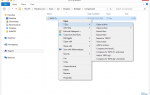Меню Power User, впервые появившееся в Windows 8 и иногда называемое меню WIN + X, является действительно простым способом доступа к популярным системным и инструментальным средствам управления, особенно если у вас есть клавиатура или мышь.
Обновление Windows 8.1 упростило доступ к меню опытных пользователей благодаря новой добавленной кнопке «Пуск», но также включило новую опцию, позволяющую заменять ярлыки командной строки в меню WIN + X на ярлыки Windows PowerShell, более надежный инструмент командной строки.
В отличие от некоторых других взломов меню WIN-X, которые требуют редактирования реестра Windows, замена командной строки Windows PowerShell в меню опытного пользователя является простым изменением параметров. Замена командной строки Windows Power Shell в меню WIN + X должна занять только минуту или две.
Обратите внимание, что вы можете сделать это изменение только в Windows 8.1 и более поздних версиях.
Как переключить командную строку и PowerShell в меню WIN-X
Откройте панель управления Windows 8. Экран приложений, вероятно, самый быстрый способ сделать это на сенсорном интерфейсе, но, как ни странно, вы также можете получить его из меню опытных пользователей.
Если вы используете мышь и рабочий стол открыт, просто щелкните правой кнопкой мыши на панели задач, а затем нажмите свойства. Перейдите к шагу 4, если вы делаете это.
В окне панели управления нажмите или нажмите Внешний вид и Персонализация.
Апплет «Оформление и персонализация» не будет существовать, если для панели управления установлено значение «Маленькие значки» или «Большие значки». В любом из этих видов нажмите или нажмите Панель задач и навигация и затем перейдите к шагу 4.
На экране «Оформление и персонализация» нажмите или нажмите Панель задач и навигация.
Нажмите или нажмите навигация вкладка на панели задач и в окне навигации, которое теперь должно быть открыто. Справа от вкладки «Панель задач», на которой вы, вероятно, сейчас находитесь.
В области навигации Угол в верхней части этого окна установите флажок рядом с Замените командную строку Windows PowerShell в меню, когда я щелкну правой кнопкой мыши в левом нижнем углу или нажмем клавишу Windows + X.
Снимите этот флажок, если вы хотите заменить существующие ярлыки Windows PowerShell в меню «Опытный пользователь» на ярлыки командной строки. Поскольку показ командной строки является конфигурацией по умолчанию, вы, вероятно, окажетесь в такой ситуации только в том случае, если вы ранее следовали этим инструкциям, но с тех пор изменили свое мнение.
Нажмите или нажмите Хорошо чтобы подтвердить это изменение.
Отныне Windows PowerShell и Windows PowerShell (Admin) будут доступны через меню Power User вместо командной строки и командной строки (Admin).
Это не означает, что командная строка была удалена или удалена из Windows 8, она просто недоступна из меню WIN + X. Вы все равно можете открыть командную строку в Windows 8, как и любую другую программу, в любое время.
Как мы упоминали в начале этого учебного пособия, Windows PowerShell — это только опция для опытного пользовательского меню, если вы обновились до Windows 8.1 или выше. Если вы не видите опцию из шага 5 выше, обновитесь до Windows 8.1 и попробуйте снова. Смотрите Как обновить до Windows 8.1, если вам нужна помощь.